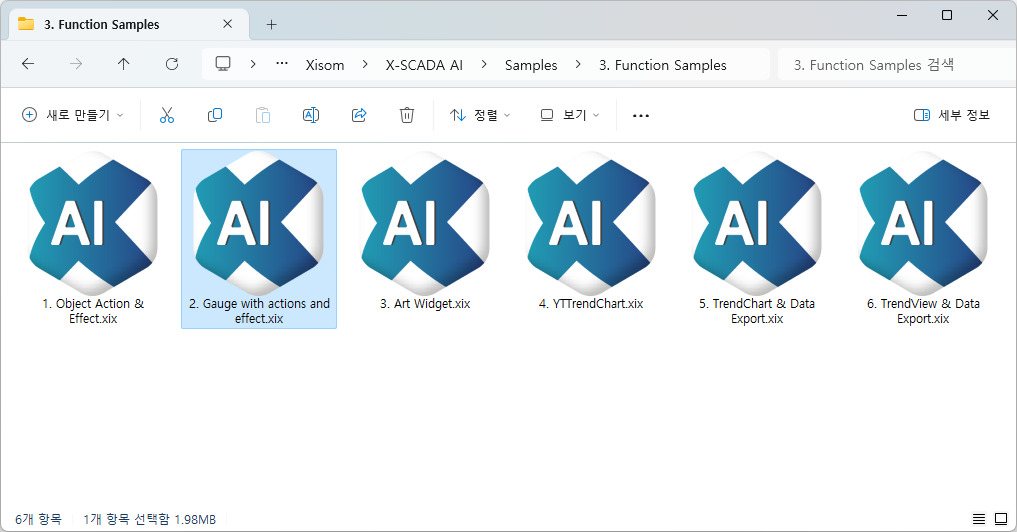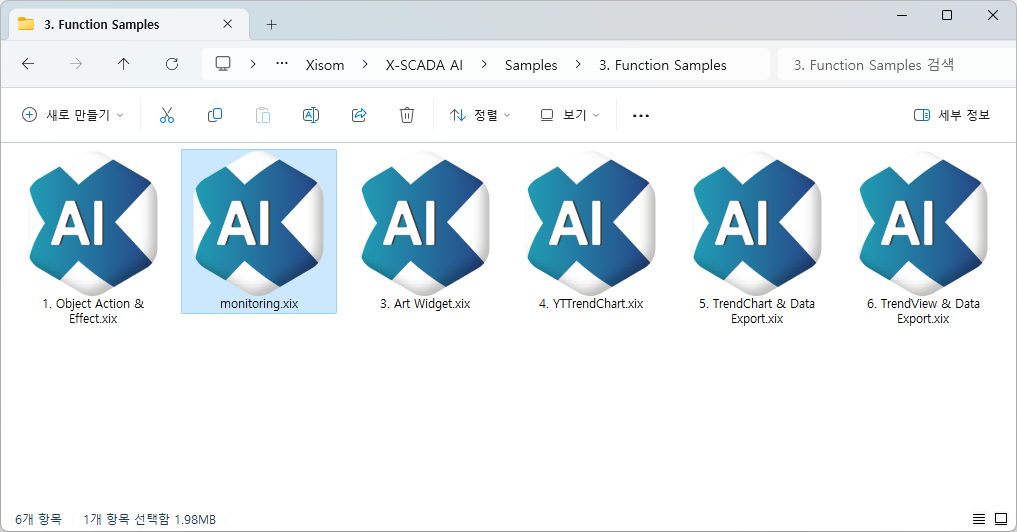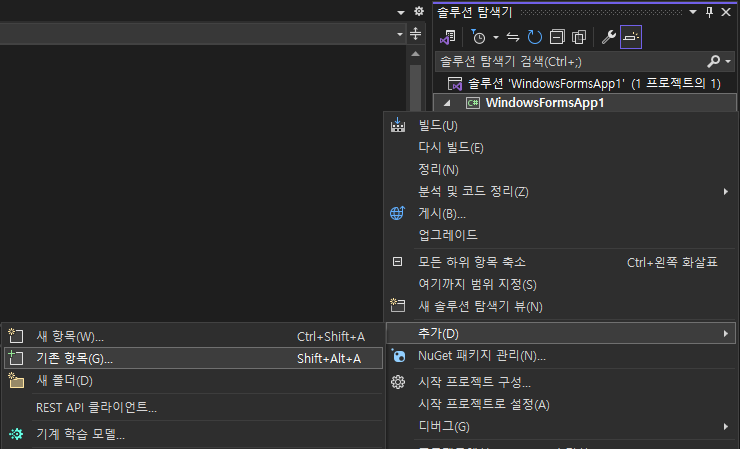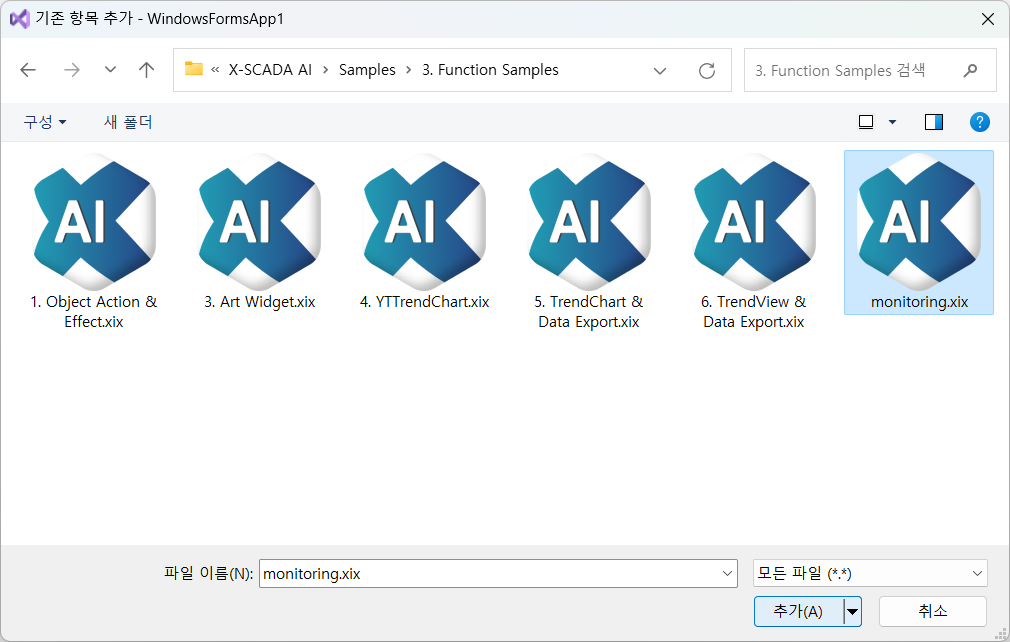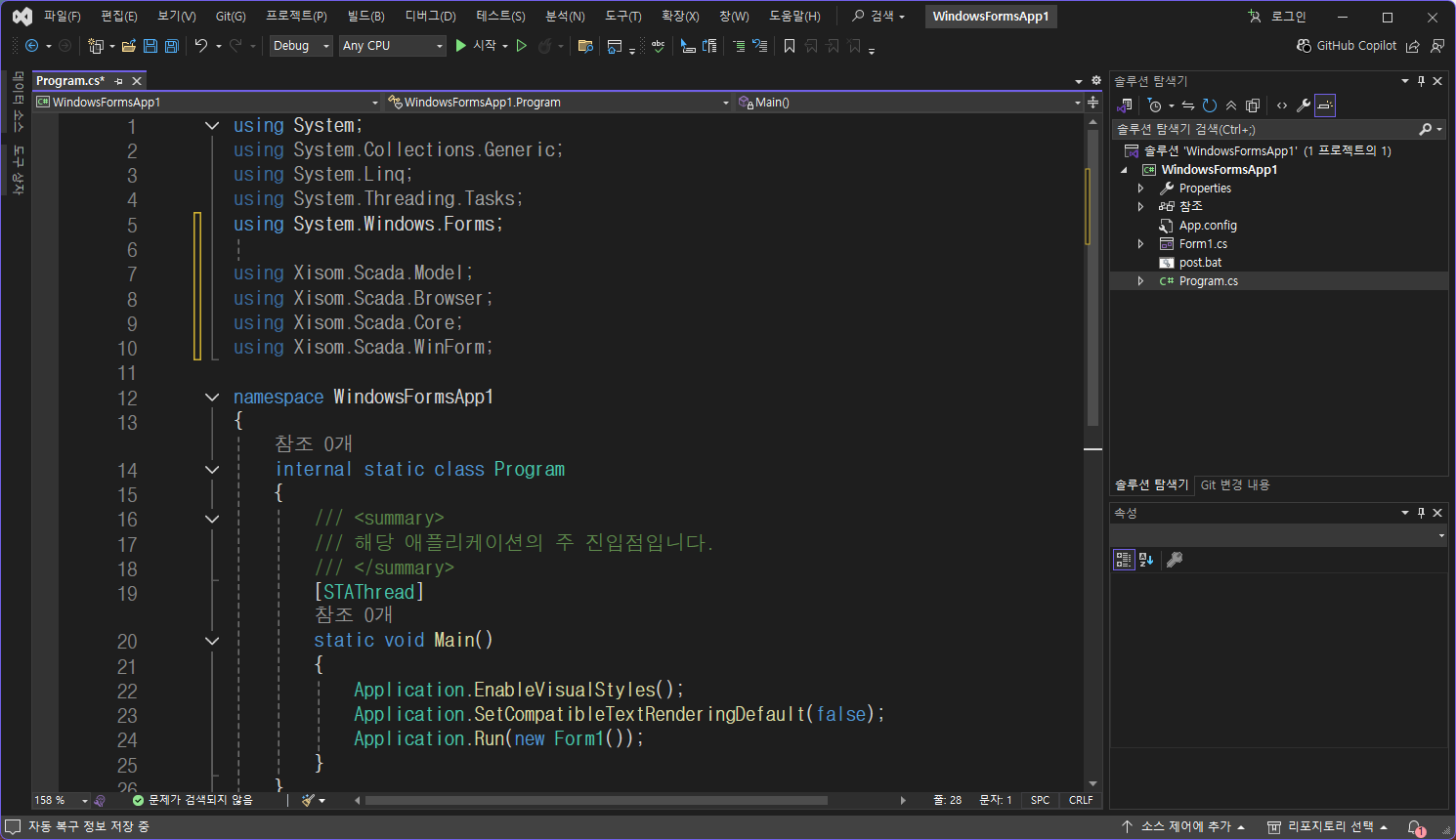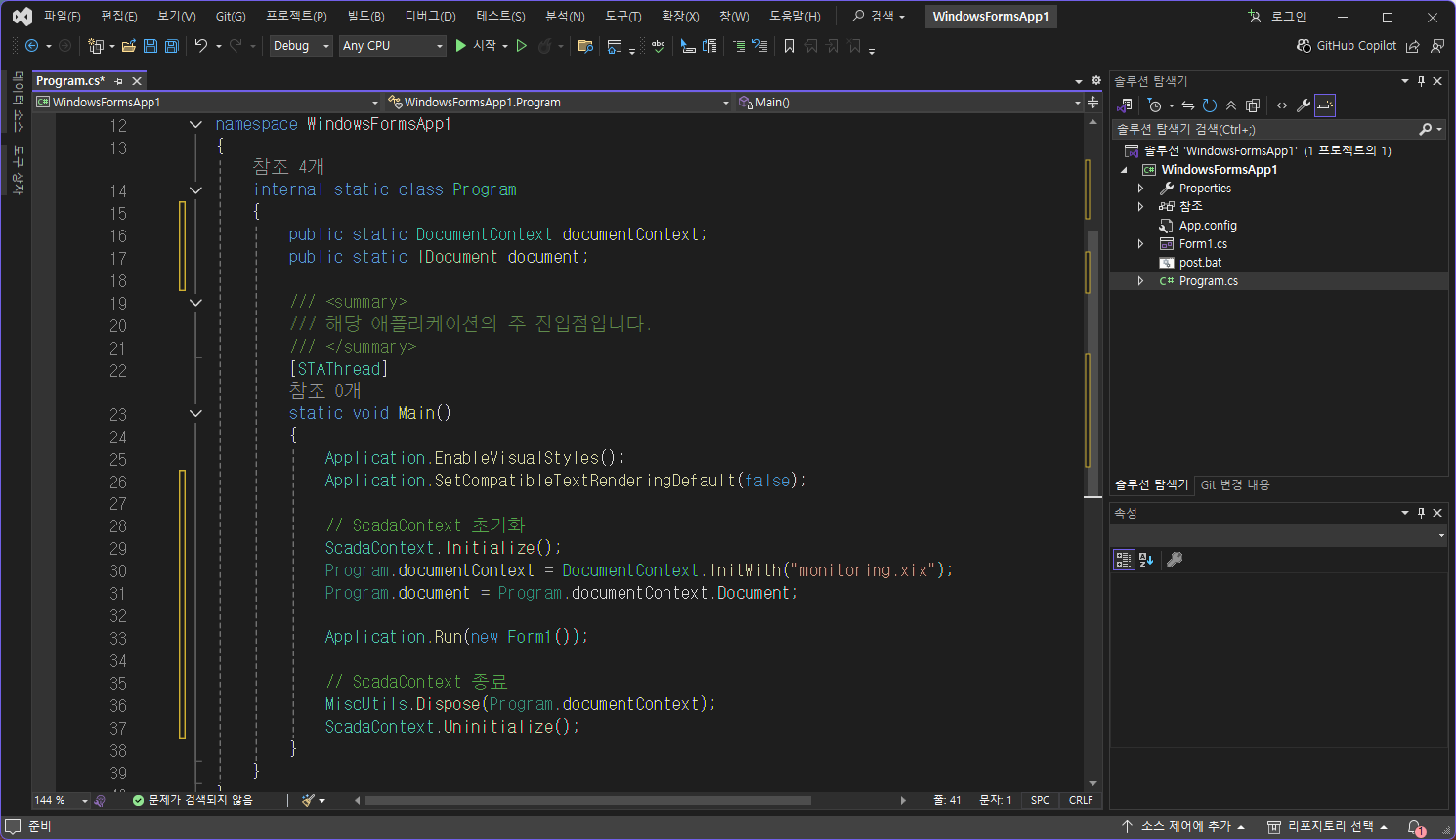X-SCADA AI Interface 등록
1. Interface 등록에 사용할 X-SCADA AI 샘플을 미리 준비한다.
· 이번 실습 교육에서는 C:\Xisom\X-SCADA AI\Samples\3. Function Samples 폴더에 있는 2. Gauge with actions and effect.xix 파일을 사용한다.
2. 2. Gauge with actions and effect.xix 파일의 이름을 monitoring.xix로 수정한다.
· 교육 중 편의상 짧은 이름으로 진행하기 위해 이름을 변경한다. 이름을 필수로 바꿔야 하는 것은 아니다.
3. 오른쪽 솔루션 탐색기에서 프로젝트 파일을 마우스 오른쪽 클릭한 뒤 [추가] > [기존 항목]을 클릭한다.
4. 파일 유형을 [모든 파일]로 변경한 뒤 미리 준비해둔 monitoring.xix 파일을 추가한다.
5. 오른쪽 솔루션 탐색기에 추가된 monitoring.xix 를 마우스 오른쪽 클릭한 뒤 [속성]을 클릭한다.
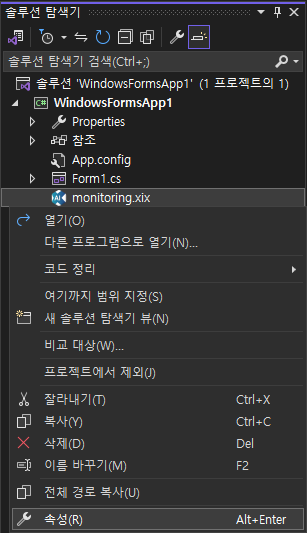
6. 속성에서 [출력 디렉터리에 복사]를 [복사 안 함]에서 [항상 복사]로 변경한다.
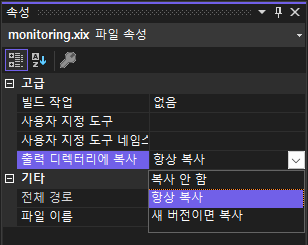
7. 오른쪽 솔루션 탐색기에서 Program.cs 파일을 연 뒤 using 문을 사용해 아래와 같이 작성한다.
using Xisom.Scada.Model; using Xisom.Scada.Browser; using Xisom.Scada.Core; using Xisom.Scada.WinForm; |
8. Program.cs 파일 내에 소스를 추가로 작성한다.
· Scada Context 선언 및 초기화
public static DocumentContext documentContext; public static IDocument document; |
· X-SCADA AI 작화 파일 연동 및 작화 정보 할당
ScadaContext.Initialize(); Program.documentContext = DocumentContext.InitWith("monitoring.xix"); Program.document = Program.documentContext.Document; |
· 프로그램 종료 시 할당자원 해지 및 초기화
MiscUtils.Dispose(Program.documentContext); ScadaContext.Uninitialize(); |